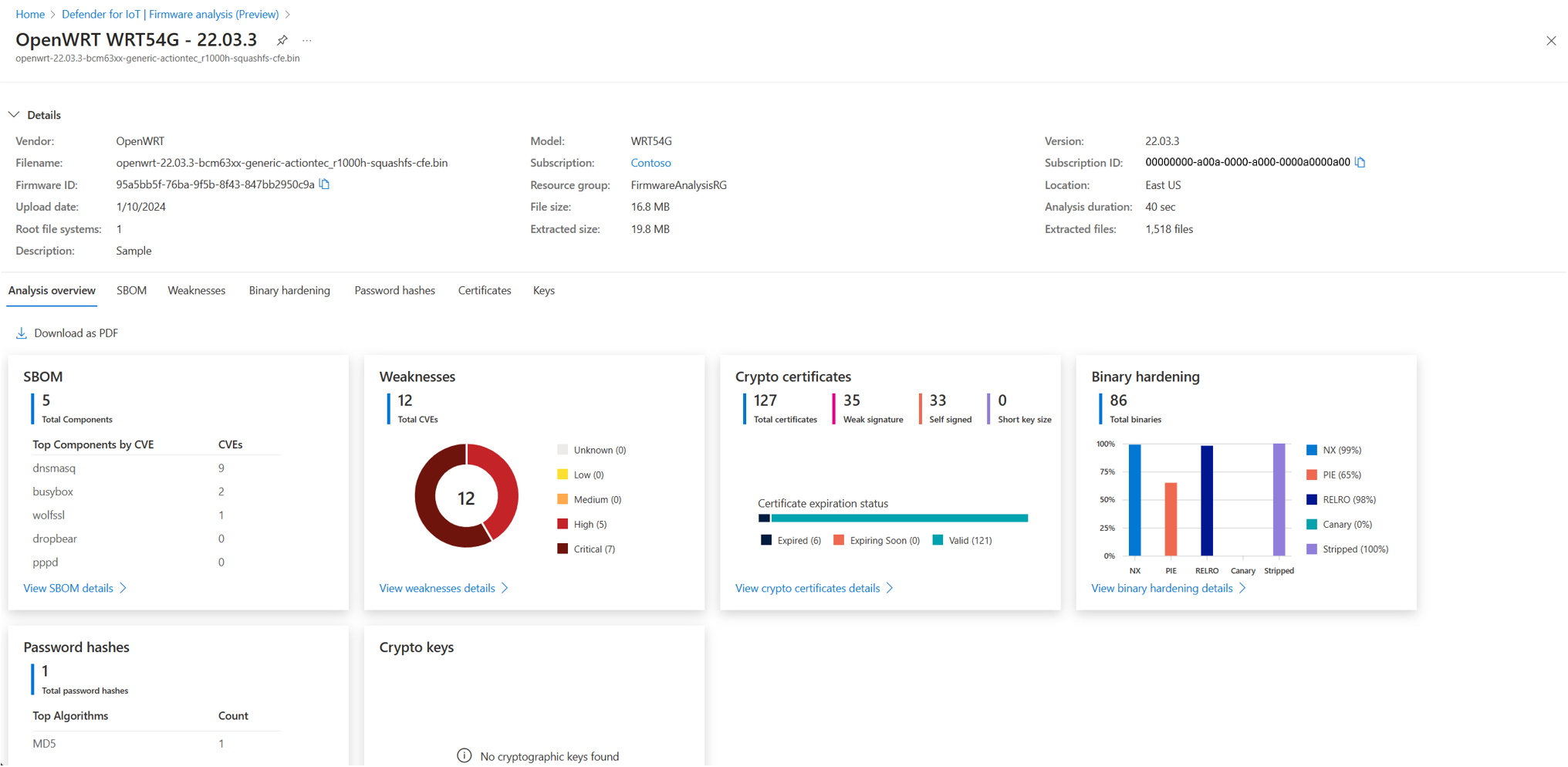Vad är analys av inbyggd programvara (förhandsversion)?
Precis som datorer har operativsystem har IoT-enheter inbyggd programvara, och det är den inbyggda programvaran som kör och styr IoT-enheter. För IoT-enhetsbyggare är säkerhet ett nästan universellt problem eftersom IoT-enheter traditionellt har saknat grundläggande säkerhetsåtgärder.
Till exempel använder IoT-attackvektorer vanligtvis lätt exploaterbara – men lätt att korrigera – svagheter som hårdkodade användarkonton, inaktuella och sårbara paket med öppen källkod eller en tillverkares privata krypteringssigneringsnyckel.
Använd analystjänsten för inbyggd programvara för att identifiera inbäddade säkerhetshot, sårbarheter och vanliga svagheter som annars kan vara oidentifierbara.
Kommentar
Sidan för analys av inbyggd programvara finns i FÖRHANDSVERSION. Tilläggsvillkoren för Azure Preview innehåller andra juridiska villkor som gäller för Azure-funktioner som är i betaversion, förhandsversion eller på annat sätt ännu inte har släppts i allmän tillgänglighet.
Så här är du säker på att din inbyggda programvara är säker
Analys av inbyggd programvara kan analysera din inbyggda programvara för vanliga svagheter och sårbarheter och ge insikter om säkerheten för inbyggd programvara. Den här analysen är användbar oavsett om du skapar inbyggd programvara internt eller tar emot inbyggd programvara från leveranskedjan.
Programvarufaktura (SBOM): Få en detaljerad lista över paket med öppen källkod som används under den inbyggda programvarans byggprocess. Se paketversionen och vilken licens som styr användningen av paketet med öppen källkod.
CVE-analys: Se vilka komponenter för inbyggd programvara som har offentligt kända säkerhetsrisker och exponeringar.
Binär härdningsanalys: Identifiera binärfiler som inte har aktiverat specifika säkerhetsflaggor under kompilering som skydd mot buffertspill, positionsoberoende körbara filer och vanligare härdningstekniker.
SSL-certifikatanalys: Visa utgångna och återkallade TLS/SSL-certifikat.
Offentlig och privat nyckelanalys: Kontrollera att de offentliga och privata kryptografiska nycklar som identifieras i den inbyggda programvaran är nödvändiga och inte oavsiktliga.
Extrahering av lösenordshash: Se till att lösenordshasharna för användarkonton använder säkra kryptografiska algoritmer.